LIVE中に上から流れてくるリズムアイコン(ノーツ)の速さを変更する方法を解説します。
音ゲーに慣れていないと、リズムアイコンが速くなると難しくなると思いがちです。ですが、慣れてきて複雑な譜面にチャレンジするときは、ある程度スピードを上げた方が叩きやすくなります。なぜ速い方がいいのか、理由も解説します。
リズムアイコン(ノーツ)の速度設定方法
楽曲を選択してユニット確認画面まで進んだら、画面右上の LIVE設定 をタップ。

「スピード」の項目が最初に表示されます。ここで + ー をタップして速度を変更して、OK をタップすれば設定完了です。0.1単位で変更でき、数字が大きいほど速くなります。
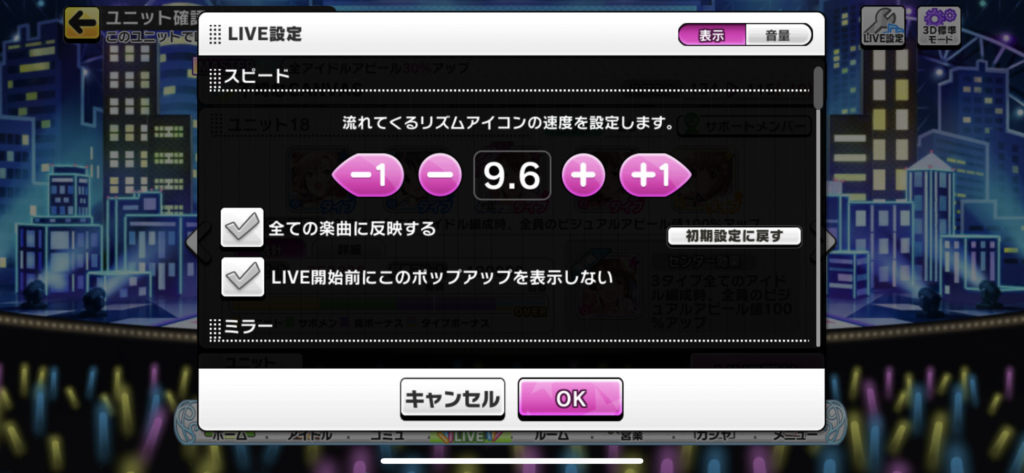
このままOKにすると、現在選択中の曲にのみ設定した速度が反映されます。全楽曲に同じ速度を適用したい場合は、「すべての楽曲に反映する」にチェックを入れてください。
LIVE開始前にもスピード設定のポップアップが表示されますが、毎回聞かれるのが面倒な場合は「LIVE開始前にこのポップアップを表示しない」にチェックを入れましょう。これで毎回の確認がなくなります。
速度別の見え方の違い 速い方がアイコンを判別しやすい!
慣れてきたら、ある程度リズムアイコンを速く設定するのが上達のコツです。速度によって見え方がどう変わるのか、スクショで見比べてみましょう。比較に使用するのは不埒なCANVASのイントロです。
まずはスピード「3」のとき。
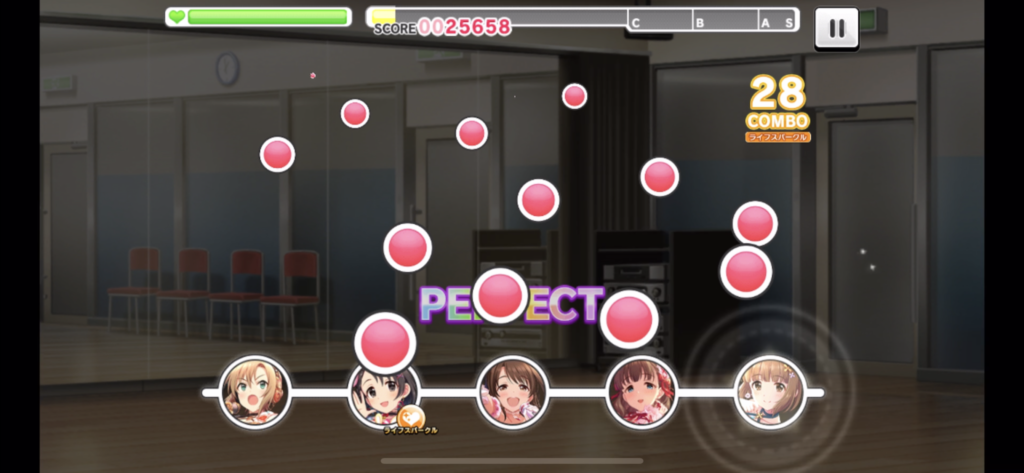
次にスピード「9」のとき。
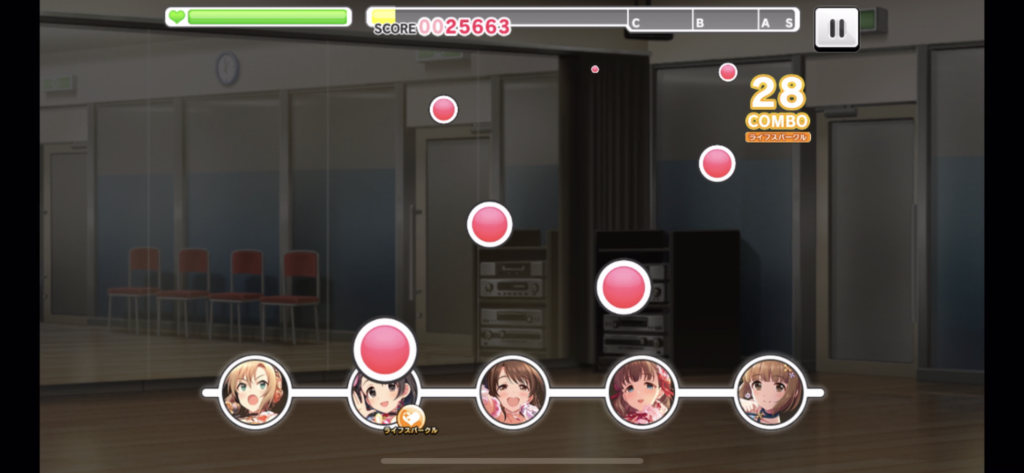
2枚の画像は、同じ曲・同じタイミングです。
スピード「3」のときはリズムアイコンがゆっくり降りてくるため、リズムアイコン同士の間が狭く、かなり詰まって見えます。そのため、次に叩くリズムアイコンがどれか判別しづらい状況です。
一方でスピード「9」のときは、リズムアイコン同士の間が広くなっています。流れてくるスピードは早いですが、次に叩くべきノーツが判別しやすいです。
DEBUT・REGULARはゆっくりでも大丈夫ですが、ProやMasterの難しい曲にチャレンジし始めたら少しずつスピードを上げていきましょう。最初は速さにびっくりするかもしれませんが、すぐに慣れます!
筆者がデレステを始めたばかりのころ、音ゲーも初心者だったのでゆっくりノーツで頑張っていました。でもProもやるようになった頃にスピードを上げたら、クリアできる曲が増えて感動しました。
今は「9.6」でプレイしていますが、「8.5がいい」「9がいい」といった声もあり、8から上は好みの問題だと思います。



